
- •Adobe Illustrator cs3
- •Урок 8. Параметры кривых. Выравнивание, выстраивание и группировка объектов. Слияние и пересечение кривых. Параметры линии контура
- •Составной путь (Compound Path)
- •Выравнивание и выстраивание объектов
- •Выбор объектов со сходными характеристиками
- •Слияние и пересечение кривых
- •Группировка объектов
- •Соединение узловых точек
- •Разбиение кривой на части (инструменты группы Scissors (ножницы)
- •Смещение пути
- •Упражнение 8. Работа с контурами
Adobe Illustrator cs3
Учебное пособие для студентов факультета картографии и геоинформатики
Урок 8. Параметры кривых. Выравнивание, выстраивание и группировка объектов. Слияние и пересечение кривых. Параметры линии контура
Толщина линии контура задается в панели Stroke. Поскольку это одна из самых используемых панелей, нами она выведена на экран и сохранена в настройках рабочего пространства (урок 1) в блоке с панелями Transparency и Gradient (рис. 8.1).

Рис. 8.1 – Панель Stroke
Толщина линии задается в окошке Weight (вес; в данном случае переводится как толщина). Выбираем значение из списка, открываемого стрелкой справа от окошка, либо вводим значение вручную. При этом не обязательно использовать единицы измерения, заданные по умолчанию в настройках программы; можно ввести не только цифры (обратите внимание, что при наборе десятичных знаков должна использоваться не точка, а запятая!), но и нужные единицы измерения: «0,3 cm» или «2 mm».
Справа на панели расположены шесть кнопок, с помощью которых задаем вид концевых элементов незамкнутой линии и соединений сегментов.
В верхнем ряду кнопок можно выбрать один из следующих видов:
- Butt (торец) – линия контура «срезается» по последней якорной точке;
- Round (закругленный) – закругленное окончание контура выступает за последнюю якорную точку на радиус окружности, вписанной в толщину линии;
- Projecting (выступающий) – выступающее прямоугольное окончание линии, аналогичное предыдущему варианту.
На рис. 8.2 приведены примеры концевых элементов:
![]()
Butt Round Projecting
Рис. 8.2 – Виды концевых элементов незамкнутой линии
Второй ряд кнопок задает вид соединений сегментов линий в угловых контрольных точках – Join (соединение).
Возможны следующие варианты:
- Miter (срез);
- Round (закругление);
- Bevel (скос) (рис. 8.3):
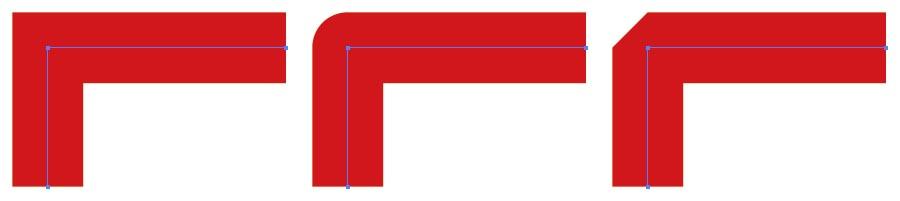
Miter Round Bevel
Рис. 8.3 – Виды соединений сегментов линий в угловых контрольных точках
Функция Miter Limit (предел среза) становится доступна только при нажатой кнопке Miter (срез). Величина предела задается кратно толщине линии. Так, при Miter Limit 4× (величина по умолчанию), линия не может выступать за точку излома более чем на 4 толщины. Стоит обращать внимание на величину Miter Limit при вычерчивании линий с острыми углами или шрифтов, имеющих не только заливку, но и контур. Пример такого случая и варианты решения проблемы выступающих углов приведены на рис. 8.4. Это либо уменьшение величины Miter Limit, либо скругление/скос на изломах линий.
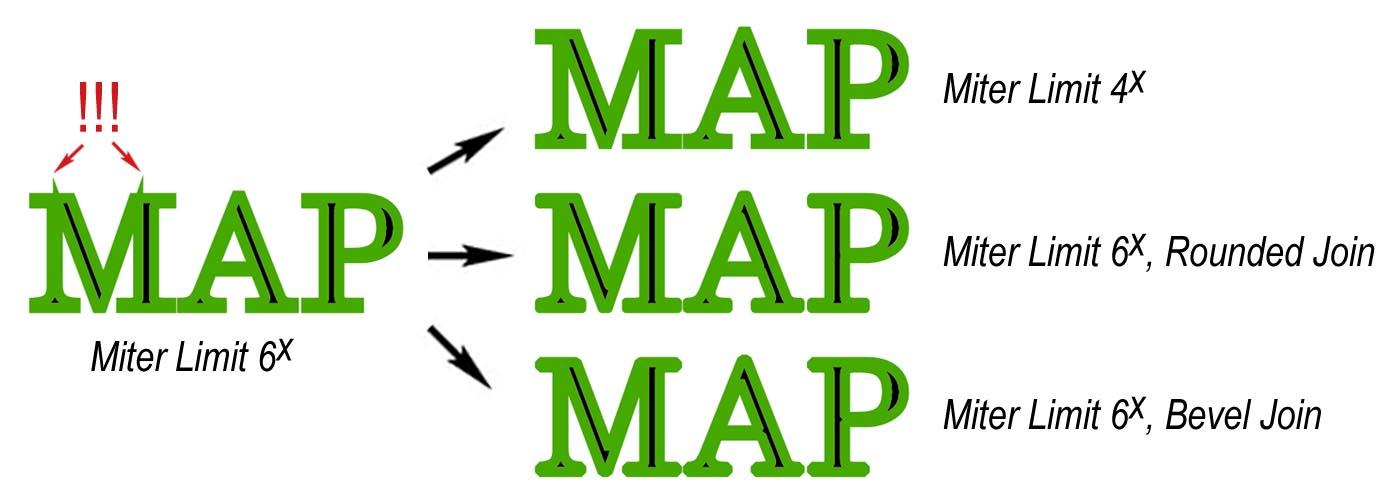
Рис. 8.4 – Miter Limit применительно к шрифтам с контуром
Под Miter Limit на панели находится Align Stroke (выравнивание контура). Для фигур, имеющих контур, возможны три варианта: 1 – контур симметричен относительно осевой линии, 2 – контур находится внутри осевой линии, 3 – контур расположен снаружи от осевой линии, что задается нажатием соответствующей кнопки (рис. 8.5).
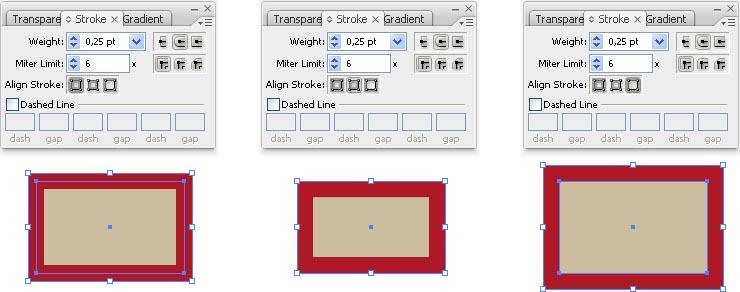
Рис. 8.5 – Положение контура относительно осевой линии
В нижней части панели расположено окошко Dashed Line (пунктирная линия), поставив галочку в котором мы можем задавать параметры пунктирной линии: dash (штрих) и gap (пробел) – в пунктах или других выбранных по умолчанию единицах. Если штрихи и пробелы одинаковой длины, достаточно ввести значение в первое окно, если повторяются значения штриха и пробела – в два первых (рис. 8.6, а-б).
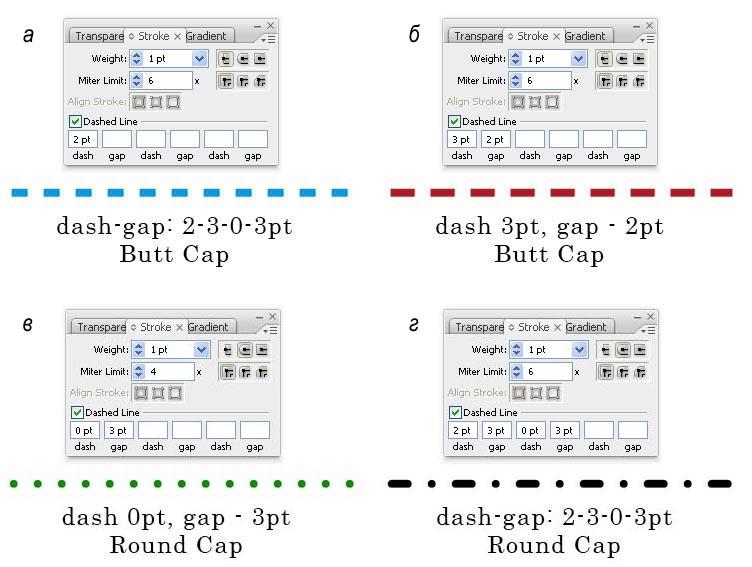
Рис. 8.6 – Различные виды пунктирных линий и их параметры
Для точечного пунктира задается закругленный торец линии (Round Cap), а в окошке dash вводится нулевое значение (рис. 8.6 в). Невозможно получить в одной пунктирной линии штрихи прямоугольными, а точки – округлыми, поэтому для создания штрихпунктирных линий (вариант г), следует выбрать один из двух возможных вариантов: либо и штрихи, и точки имеют закругления, либо и штрихи, и точки прямоугольной формы.
Чтобы преобразовать контур в залитый объект, необходимо воспользоваться командой из главного меню Object - Path - Outline Stroke (объект – путь – преобразовать контур). В результате будет создан объект без контура, но с заливкой (рис. 8.7).
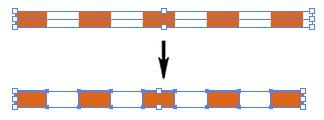
Рис. 8.7 – Преобразование контура в залитый объект
